

Podcasts sind in den letzten Jahren immer beliebter geworden, und Millionen von Menschen hören jeden Tag ihre Lieblingspodcasts. Spotify hat viel Geld für Investitionen in Podcasts ausgegeben und allein im Jahr 2019 über 400 Millionen US-Dollar ausgegeben wurden, um Podcast-Unternehmen zu erwerben und exklusive Inhalte zu erstellen. Infolgedessen ist Spotify zu einer idealen Plattform für Podcast-Ersteller geworden, um ein großes Publikum zu erreichen, sowie zu einer beliebten Wahl für diejenigen, die ihre Reichweite erweitern und mehr Follower / Fans gewinnen möchten. Indem Sie die in diesem Artikel beschriebenen Schritte befolgen, können Sie Ihren Podcast auf Spotify hochladen und Ihre Stimme mit der Welt teilen. Und indem Sie Ihre Lieblingspodcasts von Spotify als MP3-Dateien herunterladen, können Sie sie auch ohne Internetverbindung unterwegs genießen.
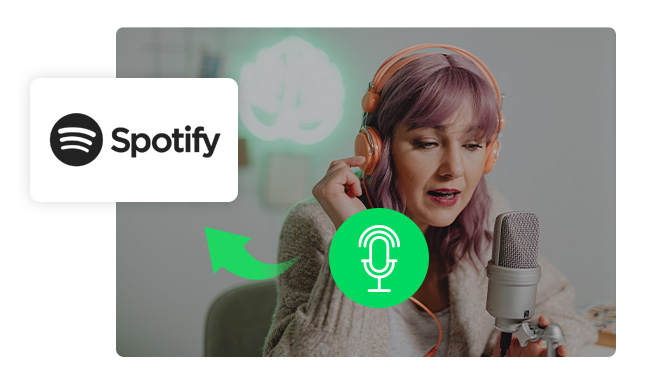
Das Hochladen von Podcasts auf Spotify ist ganz einfach. Sie benötigen lediglich:
Sobald Sie diese haben, können Sie diese Schritte folgen und Ihren Podcast auf Spotify hochladen:
Schritt 1 Gehen Sie zu https://podcasters.spotify.com/ oder laden Sie die Spotify for Podcasters App herunter.
Schritt 2 Melden Sie sich bei Ihrem Spotify for Podcasters-Konto an und klicken Sie auf die „Los geht's“-Schaltfläche.
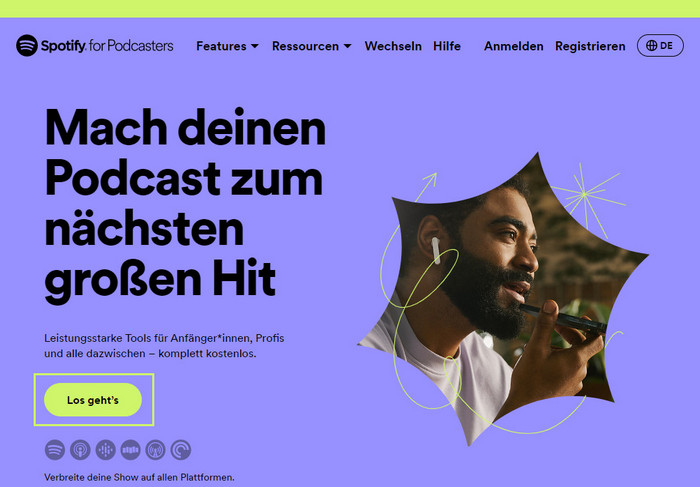
Schritt 3 Geben Sie den mit Ihrem Podcast verknüpfte RSS-Feed-Link in das Formular ein und klicken Sie auf „Weiter“.
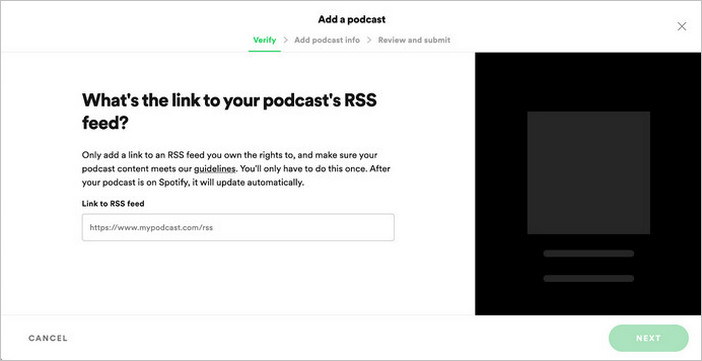
Tipps: Um einen RSS-Link Ihres Podcasts auf Anchor zu generieren, führen Sie folgendermaßen aus: Melden Sie sich bei Anchor an, klicken Sie auf „Einstellungen“ > „Podcast-Verfügbarkeit“ > „RSS-Feed aktivieren“, kopieren Sie den RSS-Feed-Link.
Schritt 4 Fügen Sie dann einige zusätzliche Informationen zu Ihrem Podcast hinzu, z. B. Land, Sprache, Hosting-Anbieter (z. B. Anchor) und Kategorie.
Schritt 5 Überprüfen Sie die Informationen und klicken Sie auf „Senden“.
Nach der Genehmigung wird Ihr Podcast bald auf Spotify erscheinen.
Obwohl Spotify eine riesige Bibliothek mit über 100 Millionen Titel (einschließlich Songs, Alben, Playlists, Podcasts und Hörbüchern) für das Online-Streaming zur Verfügung stellt, möchten Sie vielleicht manchmal bestimmte Podcasts als MP3-Dateien auf Ihrem Computer speichern. Spotify bietet keine offizielle Option zum Herunterladen von Podcasts im MP3-Format an, aber hier finden Sie ein Tool, mit dem Sie dies erreichen können.
NoteBurner Spotify Music Converter unterstützt das Herunterladen von Spotify-Podcasts als MP3-Dateien. Mit diesem intelligenten Tool können sowohl Spotify Free- als auch Premium-Benutzer Songs, Podcasts, Playlists oder Alben von Spotify in das einfache MP3-, AAC-, FLAC-, AIFF-, WAV- oder ALAC-Format konvertieren und dabei ID3-Tags und optimale Audioqualität beibehalten. Darüber hinaus verfügt das Programm über ein integriertes kostenloses Toolkit, mit dem Sie Musik auf CD brennen, auf OneDrive hochladen, lokale Musikdateien in Formate wie MP3/M4A/FLAC/WAV/OGG/AIFF konvertieren, ID3-Tags bearbeiten, usw. Das Programm ist einfach zu bedienen und für Anfänger und diejenigen geeignet, die qualitativ hochwertige Songs von Spotify erhalten möchten.
Hinweis: NoteBurner unterstützt derzeit nicht das Herunterladen von Podcasts mit Videos, wie z. B. The Joe Rogan Experience.

Im Folgenden finden Sie eine detaillierte Anleitung zum Herunterladen von Spotify-Podcasts als MP3 auf PC/Mac mit NoteBurner Spotify Music Converter (Windows- / Mac-Version). Laden Sie zuerst NoteBurner auf Ihren Computer herunter, bevor Sie beginnen.
Starten Sie NoteBurner Spotify Music Converter auf Ihrem Computer. Sie werden die intuitive Benutzeroberfläche wie unten sehen.
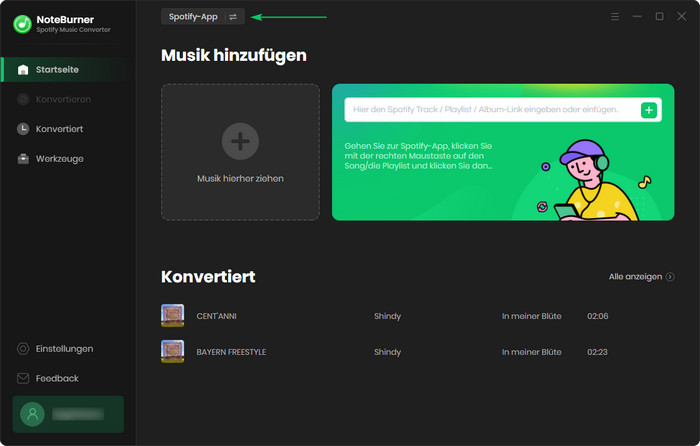
Klicken Sie direkt auf die Einstellungsschaltfläche in der oberen rechten Ecke und wählen Sie im Popup-Fenster MP3 als das Ausgabeformat aus. Sie können auch den Konvertierungsmodus (Smart-Modus, Spotify-Record, Webplayer-Download, YouTube-Download), die Ausgabequalität (320 kbps, 256 kbps, 192 kbps, 128 kbps) auswählen und hier auch den Ausgabeordner nach Belieben ändern.

Sie können einen Titel oder eine Podcast-Playlist per Drag & Drop aus der Spotify-App auf NoteBurner ziehen. Überprüfen Sie dann die Podcasts, die Sie konvertieren möchten, und klicken Sie auf „OK“.

Klicken Sie auf die Schaltfläche „Konvertieren“, um den Konvertierungsprozess zu starten. Nach der Konvertierung finden Sie die konvertierten Podcast-Dateien, indem Sie auf die Schaltfläche „Konvertiert“ klicken.

Nun haben Sie Spotify-Podcasts als MP3-Dateien auf Ihren Computer heruntergeladen, können Sie sie jederzeit und überall offline genießen.
Die Benutzeroberfläche von NoteBurner kann sich aufgrund von Upgrades ändern. Besuchen Sie das neueste Tutorial des Programms >>
Das Hoch- und Herunterladen von Podcasts auf Spotify ist einfach und in wenigen Schritten erledigt. Hier sind einige häufig gestellte Fragen (FAQs) zum Hoch- und Herunterladen von Podcasts auf Spotify:
Podcasts können über die Podcast-Hosting-Plattform Anchor kostenlos auf Spotify hochgeladen werden. Für die Erstellung eines Spotify-Kontos, das Hochladen Ihrer Podcasts oder den Zugriff auf die Analyse- und Vertriebstools fallen keine Gebühren an. Außerdem fallen keine zusätzlichen Kosten für das Streamen Ihrer Podcasts auf Spotify an.
Ein Podcast-RSS-Feed ist eine Seite, die es Menschen oder Anwendungen (z. B. Spotify oder Google Podcasts) ermöglicht, automatisch Updates über neue Inhalte auf dieser Seite abzurufen. Bei einem Podcast-RSS-Feed sind das Informationen über die Titelbilder, den Autor, die Episode und die Tondatei.
Um sicherzustellen, dass Ihr Podcast auf Plattformen wie Spotify, Google Podcasts oder Apple Podcasts gestreamt wird, verwenden Sie einen Link (URL) zu einem RSS-Feed.
Nachdem Sie Ihren Podcast-RSS-Feed an Spotify gesendet haben, dauert es normalerweise zwischen 24 und 48 Stunden, bis Ihr Podcast auf der Plattform verfügbar ist.
Ja. Nachdem Sie Spotify-Podcasts mithilfe von NoteBurner Spotify Music Converter in MP3s konvertiert haben, können Sie sie auf Ihrem lokalen Laufwerk speichern oder sie bei Bedarf auf jedem MP3-Player abspielen.
Ja. Wenn Sie Spotify Premium abonnieren, können Sie mit dem NoteBurner eine Audioqualität von bis zu 320 kbps zu erhalten. Da Benutzer von Spotify Free nur Musik mit bis zu 160 kbps streamen können, können sie nur Musik mit weniger als 160 kbps aufnehmen. Wenn Sie Spotify Free-Benutzer sind und Spotify-Musik mit 320 kbps herunterladen möchten, müssen Sie auf ein Spotify Premium-Abonnement upgraden.
Spotify ist eine hervorragende Plattform für Podcast-Ersteller und -Hörer, die ein großes Publikum für Ihre Inhalte und einfachen Zugriff auf Ihre Lieblingssendungen bietet. Mit den in diesem Artikel beschriebenen Schritten können Sie Ihre Podcasts auf Spotify hochladen oder Spotify-Podcasts zum Offline-Hören als MP3 herunterladen, unabhängig davon, ob Sie Spotify Premium oder ein kostenloser Benutzer sind. Egal, ob Sie neu im Podcasting oder ein erfahrener Zuhörer sind, probieren Sie Spotify aus und die aufregende Welt des Podcasting zu erleben.
Hinweis: Mit der kostenlosen Testversion von Spotify Music Converter können Sie nur die erste Minute jedes Songs konvertieren. Sie können die Zeitbegrenzung aufheben, indem Sie die Vollversion erwerben.
 Was kommt als nächstes? Laden Sie Spotify Music Converter jetzt herunter!
Was kommt als nächstes? Laden Sie Spotify Music Converter jetzt herunter!
Songs, Playlist oder Podcasts von Spotify in MP3, AAC, WAV, AIFF, ALAC und FLAC konvertieren.

Songs von YouTube Music mit 10x Geschwindigkeit in MP3-, AAC-, WAV-, AIFF-, FLAC- oder ALAC konvertieren.

Deezer-Musik als MP3, AAC, WAV, FLAC, AIFF und ALAC mit Originalqualität herunterladen.

Tidal-Musik mit bis zu 5x Geschwindigkeit in MP3-, AAC-, WAV-, AIFF-, FLAC- oder ALAC umwandeln.

Songs von Amazon Music ohne Qualitätsverlust in HD-Klangqualität aufnehmen.

Apple Music, iTunes M4P Music oder Audiobook in MP3, AAC, WAV, AIFF, ALAC und FLAC konvertieren.
AA/AAX-Hörbücher in M4A/M4B/MP3 konvertieren. Kapitel und ID3-Tags behalten.